|
CRAZY IN LOVE

Merci André de me permettre de traduire tes tutoriels en français.
Le site est fermé

<
Le tutoriel a été réalisé avec CorelX17, mais il peut également être exécuté avec les autres versions.
Pour le traduire, j'ai utilisé CorelX2.
Suivant la version utilisée, vous pouvez obtenir des résultats différents.
Depuis la version X4, la fonction Image>Miroir a été remplacée par Image>Renverser horizontalement,
et Image>Renverser avec Image>Renverser verticalement.
Dans les versions X5 et X6, les fonctions ont été améliorées par la mise à disposition du menu Objets.
Avec la nouvelle version X7, nous avons à nouveau Miroir/Retourner, mais avec nouvelles différences.
Consulter, si vouz voulez, mes notes ici
Certaines dénominations ont changées entre les versions de PSP.
Les plus frequentes dénominations utilisées:


Nécessaire pour réaliser ce tutoriel:
Matériel ici
Le tube est de Karine.
Le reste du matériel vient de Internet et/ou groupes, et/ou Drevers.
Modules Externes.
consulter, si nécessaire, ma section de filtre ici
Mura's Meister - Perspective Tiling ici
Filters Unlimited 2.0 ici
Graphics Plus - Cross Shadow ici
Filtres Graphics Plus peuvent être utilisés seuls ou importés dans Filters Unlimited.
voir comment le faire ici).
Si un filtre est fourni avec cette icône,  on est obligé à l'importer dans Unlimited on est obligé à l'importer dans Unlimited

Si vous voulez utiliser vos propres couleurs, n'hésitez pas à changer le mode et l'opacité des calques
Placer le pinceau dans le dossier Pinceaux.
Attention, le pinceau se compose de deux files qui on ne doit séparer.
Ouvrir les masques et le motif "5" dans PSP et les minimiser avec le reste du matériel.
1. Placer en avant plan la couleur #ffffff.
Placer en arrière plan Motif et chercher le motif 5 sous la catégorie Images ouvertes
Sélectionner le motif avec ces réglages.
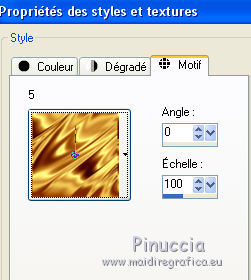
2. Ouvrir une nouvelle image transparente 825 x 550 pixels.
Sélections>Sélectionner tout.
3. Ouvrir 526094_R_K_B_by_Markus Wegner - Édition>Copier.
Revenir sur votre travail et Édition>Coller dans la sélection.
Sélections>Désélectionner tout.
3. Calques>Nouveau calque raster.
Remplir  le calque avec la couleur d'avant plan #ffffff. le calque avec la couleur d'avant plan #ffffff.
4. Calques>Nouveau calque de masque>A partir d'une image.
Ouvrir le menu deroulant sous la fenêtre d'origine et vous verrez la liste des images ouvertes.
Sélectionner le masque 496397_R_K_B_by_Gerd Altmann.

Calques>Fusionner>Fusionner le groupe.
Effets>Effets de bords>Accentuer.
5. Effets>Effets 3D>Ombre portée, couleur #000000.

Répéter Ombre portée, mais vertical et horizontal -10.
6. Calques>Nouveau calque raster.
Remplir  le calque avec la couleur d'avant plan #ffffff. le calque avec la couleur d'avant plan #ffffff.
7. Calques>Nouveau calque de masque>A partir d'une image.
Ouvrir le menu deroulant sous la fenêtre d'origine
et sélectionner le masque AllSilhouettes_mask.

Calques>Fusionner>Fusionner le groupe.
Effets>Effets de bords>Accentuer.
8. Effets>Modules Externes>MuRa’s Meister – Perspective Tiling.
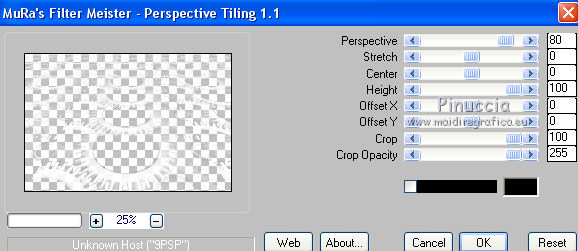
9. Déplacer  l'image en bas, comme ci-dessous. l'image en bas, comme ci-dessous.
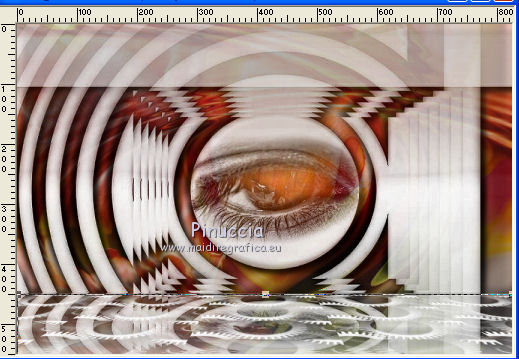
10. Effets>Effets 3D>Ombre portée, couleur #000000.

Répéter Ombre portée, mais vertical et horizontal -10.
Réduire l'opacité de ce calque à 20%.
11. Calques>Fusionner>Tous.
12. Image>Ajouter des bordures, 2 pixels, symétrique, #ffffff.
13. Calques>Nouveau calque raster.
Zoomer l'image et sélectionner le bord avec la baguette magique 
Remplir  la sélection avec le motif or. la sélection avec le motif or.
14. Effets>Modules Externes>Graphics Plus – Cross shadow – par défaut.

Sélections>Désélectionner tout.
15. Édition>Copie Spéciale>Copier avec fusion.
16. Calques>Dupliquer.
Image>Redimensionner, 90%, bicubique, redimensionner tous les calques décoché.
17. Calques>Fusionner>Calques visibles.
18. Image>Redimensionner, 90%, bicubique, redimensionner tous les calques décoché.
Édition>Coller comme nouveau calque.
Calques>Agencer>Déplacer vers le bas.
19. Vous positionner sur le calque du haut de la pile (fusionné).
Effets>Effets géométriques>Perspective horizontale.
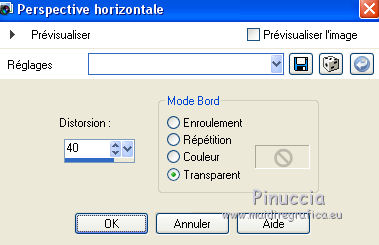
20. Effets>Effets d'image>Décalage.
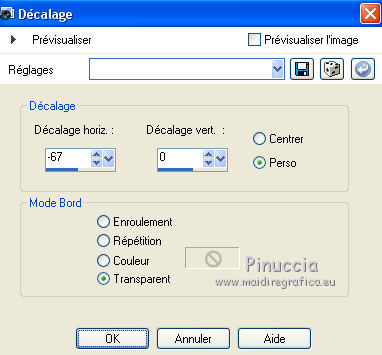
21. Effets>Effets 3D>Ombre portée, couleur #000000.

Répéter Ombre portée, mais vertical et horizontal -10.
22. Calques>Nouveau calque raster.
Sélections>Sélectionner tout.
23. Ouvrir Drevers_Crazy_in_Love_overlay - Édition>Copier.
Revenir sur votre travail et Édition>Coller dans la sélection.
Sélections>Désélectionner tout.
24. Placer le calque en mode Recouvrement.
Effets>Effets de bords>Accentuer davantage.
25. Calques>Nouveau calque raster.
Activer l'outil Pinceau 
chercher et sélectionner le pinceau musicnote14, taille 200, rotation 20
et appliquer le pinceau à droite de l'homme, en cliquant avec la touche gauche de la souris,
pour utiliser la couleur blanche d'avant plan #ffffff.
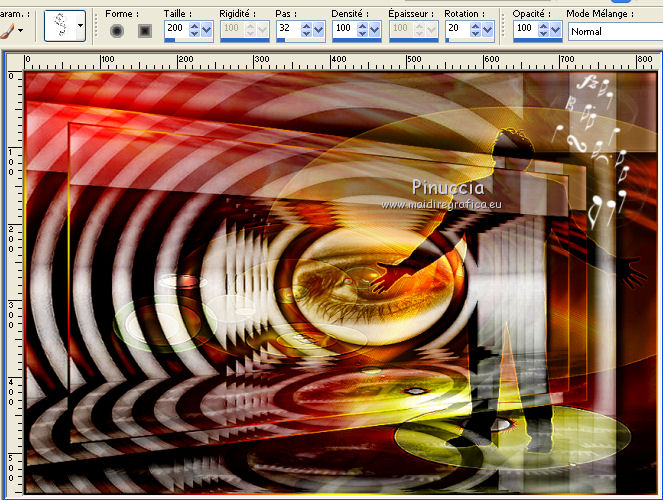
26. Calques>Nouveau calque raster.
Changer la taille avec 100, et la rotation à 348
et appliquer le pinceau à gauche de l'homme, encore avec la couleur blanche #ffffff.
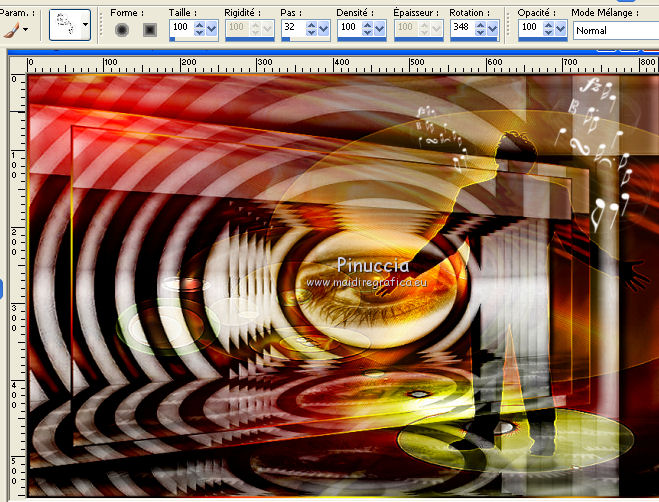
27. Calques>Fusionner>Fusionner le calque de dessous.
Réglage>Netteté>Netteté.
28. Ouvrir Drevers_Deco_Hearts_01 - Édition>Copier.
Revenir sur votre travail et Édition>Coller comme nouveau calque.
Image>Redimensionner, 50%, bicubique, redimensionner tous les calques décoché.
Déplacer  les coeurs sur la tête de l'homme. les coeurs sur la tête de l'homme.

29. Ouvrir k@rine_ dreams _Pretty_Girl_1824_Juillet_2011 - Édition>Copier.
Revenir sur votre travail et Édition>Coller comme nouveau calque.
Image>Redimensionner, 2 fois à 80%, bicubique, redimensionner tous les calques décoché.
Positionner  bien le tube. bien le tube.
Réglage>Netteté>Netteté.
Effets>Effets 3D>Ombre portée, couleur #000000.

30. Calques>Fusionner>Tous.
31. Image>Ajouter des bordures, 40 pixels, symétrique, #ffffff.
Image>Ajouter des bordures, 1 pixel, symétrique, #000000.
32. Image>Redimensionner, 830 pixels de largeur, bicubique, redimensionner tous les calques coché.
33. Ouvrir Drevers_Crazy_in_Love_tekst - Édition>Copier.
Revenir sur votre travail et Édition>Coller comme nouveau calque.
Positionner  bien le texte. bien le texte.
34. Calques>Fusionner>Tous.
35. Signer votre travail et enregistrer en jpg.

Vos versions. Merci

Brigittealice

Vous pouvez m'écrire pour n'importe quel problème, ou doute, ou si vous trouvez un link modifié,
ou seulement pour me dire que ce tutoriel vous a plu.
21 Janvier 2017
|


